Slik justerer du oppgavelinjen til venstre på Windows 11
Miscellanea / / August 23, 2021
Etter at du har installert den nyeste versjonen av Windows 11 på PCen, kan du gå glipp av den gamle venstre orienteringen på oppgavelinjen. Når jeg bruker Windows siden 2005, er jeg mer vanlig å se oppgavelinjen og alle mine viktige snarveier på venstre side av skjermen. Men med Windows 11 er justeringen i midten som standard. Så her er hvordan du kan justere Windows 11 -oppgavelinjen på nytt på venstre side av skjermen.
Etter lang ventetid har Microsoft endelig lansert sin nye Windows 11. Microsoft har gitt OS et levende friskt utseende med alle nye temaer og ny stilgrafikk. Startmenyen endres også fullstendig, og Cortana på velkomstskjermen blir også fjernet i Windows 11. Videre fokuserer Microsoft på brukergrensesnittet og ytelsesforbedring med alle nye Windows -butikker som støtter Android -apper. Windows 11 har et helt nytt designspråk, som kundene etterspurte.
Windows 11 er designet for å gi en direkte konkurranse til macOS og Chrome OS. Videre ville Microsoft Windows 11 være tilgjengelig på nye datamaskiner og andre enheter innen utgangen av dette året, og det er en gratis oppgradering for brukeren av vindu 7 til Windows 10. I Windows 11 får du se en liten endring i oppgavelinjens posisjon fordi posisjonen er flyttet til midten. Men brukeren kan flytte den til venstre side og midtstille når han vil. Her er trinnene for hvordan du justerer oppgavelinjen til venstre i Windows 11.

Slik justerer du oppgavelinjen til venstre på Windows 11
Som standard er Start -knappen og oppgavelinjen nederst på skjermen i Windows 11. Nå kan du endre justeringen av oppgavelinjen for å justere Start -menyen og andre ikoner på venstre side gjennom innstillingene. Den oppdaterte versjonen av oppgavelinjen brukes i Windows 11 som justerer alle viktige faner på midten av skjermen som hjelper deg med å utføre oppgaver på en stor skjerm. Du kan imidlertid flytte dette til venstre side etter din komfort. Videre gir Windows 11 en dedikert innstilling for å endre standardinnstillingene og endre justeringen av oppgavelinjen til midten eller venstre side av skjermen.
Trinn for å justere oppgavelinjen i Windows 11
-
Klikk på Startmeny og søk på Innstillinger kategorien eller trykk Windows + jeg på tastaturet.

-
Etter det, naviger og klikk på Personalisering i Innstillinger vinduet og velg deretter Oppgavelinje.
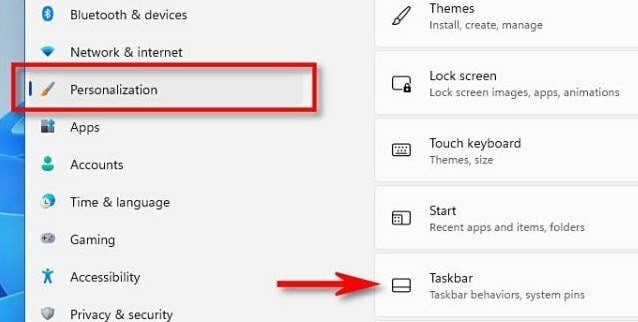
-
Klikk deretter på Oppgavelinjen Atferd.

-
Klikk nå på rullegardinmenyen foran Oppgavelinjen.
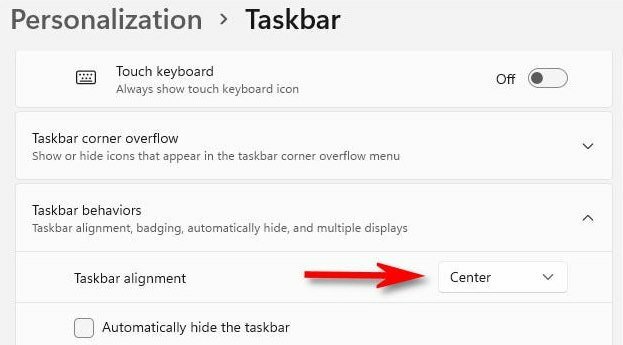
-
Velg deretter Venstre fra rullegardinmenyen.
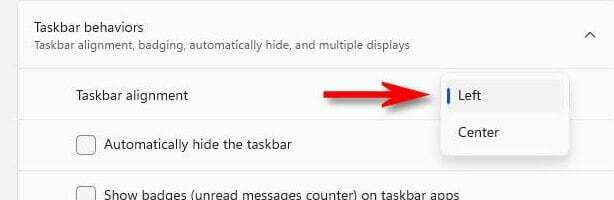
- Ikonene på oppgavelinjen flyttes umiddelbart til venstre.
- Lukk innstillingsvinduet og kontroller endringene som er gjort på oppgavelinjen.
Gjennom prosessen ovenfor kan du endre oppgavelinjens justering til midten igjen. Nå er bare de begrensede oppgavelinjeinnstillingene tilgjengelige for Windows 11, men vi kan ha noen flere innstillinger for oppgavelinjen i fremtidige oppdateringer.
Konklusjon
Windows 11 ennå ikke lansert offisielt for publikum. Men du kan installere de første buildene ved å registrere deg på Windows insider-programmet og bruke den helt nye tilgjengelige funksjonen i Windows 11. Selv om her er prosessen med å justere oppgavelinjen på venstre side. Vi håper at det hjelper å endre oppgavelinjen jevnt. Gi oss beskjed i kommentarfeltet hvis du har spørsmål angående justering av oppgavelinjen.



